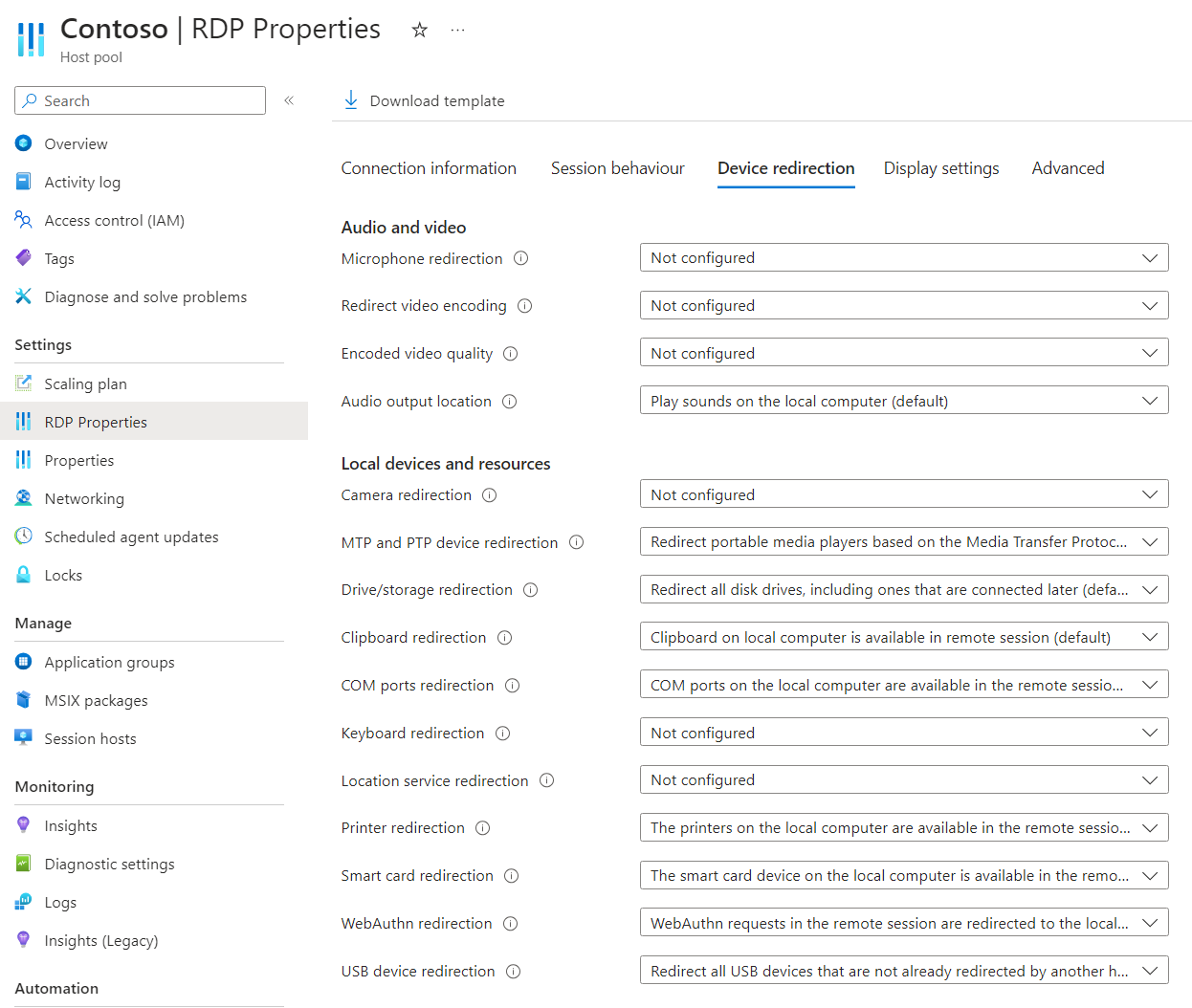Konfigurowanie przekierowania schowka za pośrednictwem protokołu Remote Desktop Protocol
Napiwek
Ten artykuł jest udostępniany dla usług i produktów korzystających z protokołu RDP (Remote Desktop Protocol) w celu zapewnienia dostępu zdalnego do pulpitów i aplikacji systemu Windows.
Wybierz produkt przy użyciu przycisków w górnej części tego artykułu, aby wyświetlić odpowiednią zawartość.
Można skonfigurować zachowanie przekierowania schowka między urządzeniem lokalnym a sesją zdalną za pośrednictwem protokołu RDP (Remote Desktop Protocol).
W przypadku usługi Azure Virtual Desktop zalecamy włączenie przekierowania schowka na hostach sesji przy użyciu usługi Microsoft Intune lub zasad grupy, a następnie kontrolowanie przekierowania przy użyciu właściwości protokołu RDP puli hostów. Ponadto w niejawnej wersji testów systemu Windows można skonfigurować, czy użytkownicy mogą używać schowka z hosta sesji do klienta, czy klienta do hosta sesji oraz typów danych, które można skopiować. Aby uzyskać więcej informacji, zobacz Konfigurowanie kierunku transferu schowka i typów danych, które można skopiować.
W przypadku systemu Windows 365 można skonfigurować komputery w chmurze przy użyciu usługi Microsoft Intune lub zasad grupy. Ponadto w niejawnej wersji zapoznawczej systemu Windows można skonfigurować, czy użytkownicy mogą używać schowka z komputera w chmurze do klienta, czy klienta na komputer w chmurze oraz typów danych, które można skopiować. Aby uzyskać więcej informacji, zobacz Konfigurowanie kierunku transferu schowka i typów danych, które można skopiować.
W przypadku usługi Microsoft Dev Box można skonfigurować pola deweloperskie przy użyciu usługi Microsoft Intune lub zasad grupy. Ponadto w niejawnej wersji zapoznawczej systemu Windows można skonfigurować, czy użytkownicy mogą używać schowka z obszaru deweloperskiego do klienta, czy klienta do pola deweloperskiego oraz typów danych, które można skopiować. Aby uzyskać więcej informacji, zobacz Konfigurowanie kierunku transferu schowka i typów danych, które można skopiować.
Ten artykuł zawiera informacje o obsługiwanych metodach przekierowania i sposobie konfigurowania zachowania przekierowania dla schowka. Aby dowiedzieć się więcej o sposobie działania przekierowania, zobacz Przekierowanie za pośrednictwem protokołu Remote Desktop Protocol.
Wymagania wstępne
Przed skonfigurowaniem przekierowania schowka potrzebne są następujące elementy:
Istniejąca pula hostów z hostami sesji.
Konto Microsoft Entra ID, które jest przypisane wbudowane role kontroli dostępu opartej na rolach (RBAC) w puli hostów wirtualizacji pulpitu jako co najmniej.
- Istniejący komputer w chmurze.
- Istniejące pole deweloperskie.
Do skonfigurowania usługi Microsoft Intune potrzebne są następujące elementy:
- Konto identyfikatora Entra firmy Microsoft przypisane do wbudowanej roli RBAC menedżera zasad i profilu.
- Grupa zawierająca urządzenia, które chcesz skonfigurować.
Aby skonfigurować zasady grupy, potrzebne są następujące elementy:
- Konto domeny z uprawnieniami do tworzenia lub edytowania obiektów zasad grupy.
- Grupa zabezpieczeń lub jednostka organizacyjna zawierająca urządzenia, które chcesz skonfigurować.
Musisz nawiązać połączenie z sesją zdalną z obsługiwanej aplikacji i platformy. Aby wyświetlić obsługę przekierowania w aplikacji systemu Windows i aplikacji pulpitu zdalnego, zobacz Porównanie funkcji aplikacji systemu Windows na różnych platformach i urządzeniach oraz Porównanie funkcji aplikacji pulpitu zdalnego na różnych platformach i urządzeniach.
Konfigurowanie przekierowania schowka
Konfiguracja hosta sesji przy użyciu usługi Microsoft Intune lub zasad grupy lub ustawienie właściwości RDP w puli hostów określa możliwość przekierowania schowka między sesją zdalną a urządzeniem lokalnym, które podlega kolejności priorytetów.
Domyślna konfiguracja to:
- System operacyjny Windows: przekierowywanie schowka nie jest blokowane.
- Właściwości protokołu RDP puli hostów usługi Azure Virtual Desktop: Schowek jest dostępny między sesją zdalną a urządzeniem lokalnym.
- Wynikowe zachowanie domyślne: Schowek jest przekierowywany w obu kierunkach między sesją zdalną a urządzeniem lokalnym.
Ważne
Podczas konfigurowania ustawień przekierowania należy zachować ostrożność, ponieważ najbardziej restrykcyjne ustawienie to wynikowe zachowanie. Jeśli na przykład wyłączysz przekierowanie schowka na hoście sesji za pomocą usługi Microsoft Intune lub zasad grupy, ale włączysz je z właściwością RDP puli hostów, przekierowanie jest wyłączone.
Konfiguracja komputera w chmurze określa możliwość przekierowywania schowka między sesją zdalną a urządzeniem lokalnym i jest ustawiana przy użyciu usługi Microsoft Intune lub zasad grupy.
Domyślna konfiguracja to:
- System operacyjny Windows: przekierowywanie schowka nie jest blokowane.
- Windows 365: przekierowanie schowka jest włączone.
- Wynikowe zachowanie domyślne: Schowek jest przekierowywany w obu kierunkach między sesją zdalną a urządzeniem lokalnym.
Konfiguracja pola deweloperskiego określa możliwość przekierowywania schowka między sesją zdalną a urządzeniem lokalnym i jest ustawiana przy użyciu usługi Microsoft Intune lub zasad grupy.
Domyślna konfiguracja to:
- System operacyjny Windows: przekierowywanie schowka nie jest blokowane.
- Microsoft Dev Box: przekierowanie schowka jest włączone.
- Wynikowe zachowanie domyślne: Schowek jest przekierowywany w obu kierunkach między sesją zdalną a urządzeniem lokalnym.
Konfigurowanie przekierowania schowka przy użyciu właściwości protokołu RDP puli hostów
Pula hostów usługi Azure Virtual Desktop ustawia przekierowanie schowka określa, czy przekierować schowek między sesją zdalną a urządzeniem lokalnym. Odpowiadająca właściwość protokołu RDP to redirectclipboard:i:<value>. Aby uzyskać więcej informacji, zobacz Obsługiwane właściwości protokołu RDP.
Aby skonfigurować przekierowanie schowka przy użyciu właściwości protokołu RDP puli hostów:
Zaloguj się w witrynie Azure Portal.
Na pasku wyszukiwania wpisz Azure Virtual Desktop i wybierz pasujący wpis usługi.
Wybierz pozycję Pule hostów, a następnie wybierz pulę hostów, którą chcesz skonfigurować.
Wybierz pozycję Właściwości protokołu RDP, a następnie wybierz pozycję Przekierowywanie urządzenia.
W obszarze Przekierowanie schowka wybierz listę rozwijaną, a następnie wybierz jedną z następujących opcji:
- Schowek na komputerze lokalnym nie jest dostępny w sesji zdalnej
- Schowek na komputerze lokalnym jest dostępny w sesji zdalnej (ustawienie domyślne)
- Nieskonfigurowane
Wybierz pozycję Zapisz.
Aby przetestować konfigurację, połącz się z sesją zdalną i skopiuj i wklej jakiś tekst między urządzeniem lokalnym a sesją zdalną. Sprawdź, czy tekst jest zgodnie z oczekiwaniami.
Konfigurowanie przekierowania schowka przy użyciu usługi Microsoft Intune lub zasad grupy
Konfigurowanie przekierowania schowka przy użyciu usługi Microsoft Intune lub zasad grupy
Wybierz odpowiednią kartę dla danego scenariusza.
Aby włączyć lub wyłączyć przekierowywanie schowka przy użyciu usługi Microsoft Intune:
Zaloguj się do centrum administracyjnego usługi Microsoft Intune.
Utwórz lub edytuj profil konfiguracji dla urządzeń z systemem Windows 10 lub nowszym z typem profilu wykazu ustawień.
W selektorze ustawień przejdź do szablonów>administracyjnych Składniki>pulpitu zdalnego usług>pulpitu zdalnego hosta urządzenia hosta>i przekierowania zasobów.
Zaznacz pole wyboru Nie zezwalaj na przekierowywanie Schowka, a następnie zamknij selektor ustawień.
Rozwiń kategorię Szablony administracyjne, a następnie przełącz przełącznik Nie zezwalaj na przekierowywanie Schowka do pozycji Włączone lub Wyłączone, w zależności od wymagań:
Aby zezwolić na przekierowywanie schowka, przełącz przełącznik na Wyłączone, a następnie wybierz przycisk OK.
Aby wyłączyć przekierowywanie schowka, przełącz przełącznik na Włączone, a następnie wybierz przycisk OK.
Wybierz Dalej.
Opcjonalnie: na karcie Tagi zakresu wybierz tag zakresu, aby filtrować profil. Aby uzyskać więcej informacji na temat tagów zakresu, zobacz Use role-based access control (RBAC) and scope tags for distributed IT (Use role-based access control, RBAC) and scope tags for distributed IT (Use role-based access control) and scope tags for distributed IT (Use role-based access control, RBAC) and scope tags for distributed IT (
Na karcie Przypisania wybierz grupę zawierającą komputery udostępniające sesję zdalną, którą chcesz skonfigurować, a następnie wybierz przycisk Dalej.
Na karcie Przeglądanie + tworzenie przejrzyj ustawienia, a następnie wybierz pozycję Utwórz.
Gdy zasady zostaną zastosowane do komputerów dostarczających sesję zdalną, uruchom je ponownie, aby ustawienia zaczęły obowiązywać.
Aby przetestować konfigurację, połącz się z sesją zdalną i skopiuj i wklej jakiś tekst między urządzeniem lokalnym a sesją zdalną. Sprawdź, czy tekst jest zgodnie z oczekiwaniami.
Ważne
Jeśli wyłączysz przekierowywanie dysków przy użyciu usługi Intune lub zasad grupy, uniemożliwia również przesyłanie plików między urządzeniem lokalnym a sesją zdalną przy użyciu schowka. Nie ma to wpływu na inną zawartość, taką jak tekst lub obrazy.
Opcjonalnie: wyłączanie przekierowania schowka na urządzeniu lokalnym
Możesz wyłączyć przekierowywanie schowka na urządzeniu lokalnym, aby uniemożliwić przekierowywanie schowka między sesją zdalną. Ta metoda jest przydatna, jeśli chcesz włączyć przekierowywanie schowka dla większości użytkowników, ale wyłączyć je dla określonych urządzeń.
Na lokalnym urządzeniu z systemem Windows można wyłączyć przekierowywanie schowka, konfigurując następujący klucz rejestru i wartość:
- Klucz:
HKEY_LOCAL_MACHINE\Software\Microsoft\Terminal Server Client - Typ:
REG_DWORD - Nazwa wartości:
DisableClipboardRedirection - Dane wartości:
1
W przypadku urządzeń z systemami iOS/iPadOS i Android można wyłączyć przekierowywanie schowka przy użyciu usługi Intune. Aby uzyskać więcej informacji, zobacz Konfigurowanie ustawień przekierowywania urządzeń klienckich dla aplikacji systemu Windows i aplikacji pulpitu zdalnego przy użyciu usługi Microsoft Intune.